[혼공학습단 9기] 혼공R이 6주차
chapter06 기본미션+선택미션 완료
#혼공학습단9기 #혼공학습단 #혼공 #혼공R이
기본미션
p. 288의 <좀 더 알아보기> 실습하고 결과 화면 캡처하기
그래프에 그래프 더하기
airquarlity 데이터 세트의 x축은 Day, y축은 Temp로 매핑하여 선 그래프와 산점도를 함께 그려 보겠습니다.
[R코드]
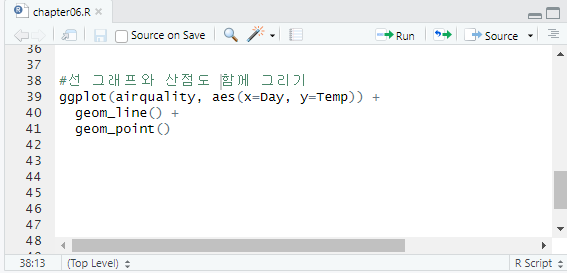
[실행결과]
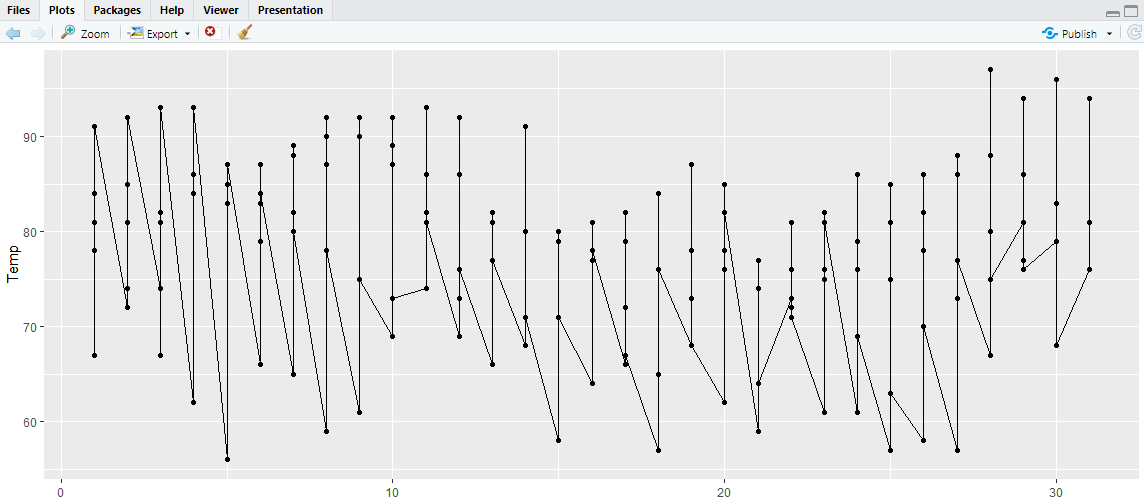
선 그래프의 선은 빨간색으로 표현하고, 점 크기를 3으로 키워서 그래프를 수정하겠습니다.
[코드]
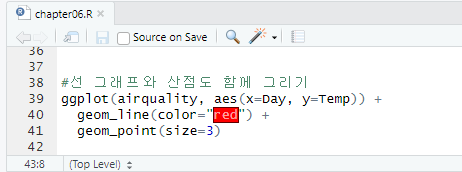
[실행결과]
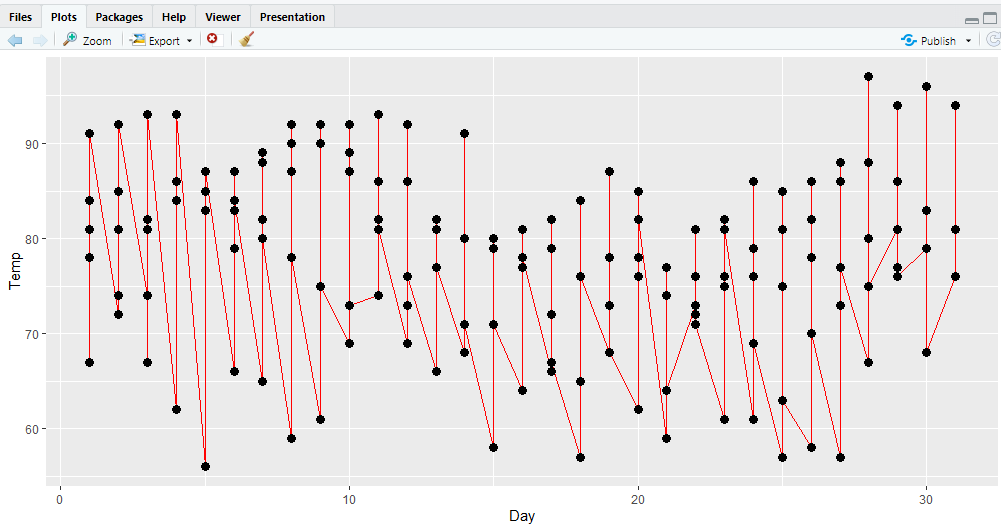
선택미션
구글 API와 ggmap 패키지를 활용해서 원하는 장소의 지도를 불러온 후 결과 화면 인증하기
1.구글 지도 API 키 발급 받기
1.1. 구글 지도 플랫폼 홈페이지에서 [Get started]를 클릭합니다. 이 서비스를 사용하려면 구글 계정이 필요합니다. (구글 지도 플랫폼 홈페이지 : https://mapsplatform.google.com)
1.2. 구글 클라우드 플랫폼을 처음 사용하는 계정이라면 ‘My First project’ 프로젝트의 결제 사용 설정 창이 나옵니다. [결제 계정 만들기]를 클릭하여 가입을 진행 합니다. (무료 평가판 상태: 크레딧은 ₩380,292.00, 무료 평가판 기간은 91일 주의)
1.3. 구글 지도 플랫폼은 구글 클라우드 플랫폼 서비스 중 하나이므로 클라우드 플랫폼 약관 동의를 진행합니다. 구글 클라우드 플랫폼 가입이 완료되어 구글 지도 플랫폼 사용 설정 화면으로 이동 합니다. 설정 설문 조사에 답한 후 [제출]을 클릭합니다.
1.4. API 키가 발급 되면 키를 잘 저장 해두고 [데모 빌드]를 클릭합니다. API 키 보호 대화상자가 나타나면 API 호출 제한으로 생기는 오류 방지하기위해 [나중에]를 클릭하여 실습을 진행 합니다.
1.5. 이제 모든 설정이 끝났습니다. API 키를 다시 확인 하려면 구글 클라우드 플랫폼 왼쪽 메뉴중 사용자 인증 정보에서 API 발급 키를 확인 할수 있습니다.
2. ggmap 패키지로 구글 지도 활용하기
2.1. register_google() 함수는 발급받은 구글 지도 API키를 등록합니다.
register_google(key = “ 사용자 API키 ” )
2.2. get_googlemap(center, maptype=”지도유형”)
2.3. 구글 지도에서 서울시 지도 가져오기
[코드]
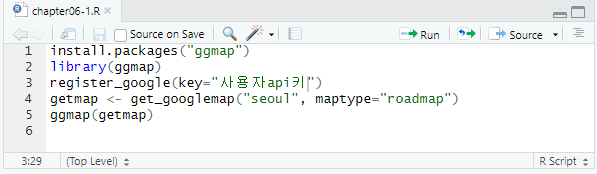
[실행결과]

'혼공단 > 혼공R이9기' 카테고리의 다른 글
| [혼공학습단 9기] 혼공R이 5주차 p. 244의 확인 문제 2번 풀고 인증하기 (0) | 2023.02.06 |
|---|---|
| [혼공학습단 9기] 혼공R이 4주차 chapter04 p.169의 iris 내장 데이터 세트의 데이터 구조 출력하고 인증하기 (0) | 2023.01.31 |
| [혼공학습단 9기] 혼공R이 3주차 chapter03 113p의 확인 문제 6번 풀고 인증하기 (0) | 2023.01.16 |
| [혼공학습단 9기] 혼공R이 2주차 Chapter 02 99p의 확인 문제 3, 4번 풀고 인증하기 (0) | 2023.01.11 |
| [혼공학습단 9기] 혼공R이 1주차 Chapter 01 "Hello World!"를 R 스튜디오에서 출력하고 인증하기 (0) | 2023.01.03 |



